标签:box 状态 ls -lh lin dev 常用 cp命令 default yum仓库
我们继续接上篇进行的LVM逻辑卷进行接下来的磁盘配额的学习磁盘配额概述:
1.需要磁盘限额的条件
磁盘配额的过程:
以支持配额功能的方式挂载文件系统
↓
编辑用户和组账号的配额设置
↓
验证磁盘配额功能
↓
查看磁盘配额使用情况
启用磁盘配额支持:
1.启用文件系统的配额支持:
添加usrquota、grpquota挂载参数
磁盘配额管理:
编辑用户和组账号的配额设置
1.使用xfs_quota命令编辑配额设置,格式如下:xfs_quota -x -c ‘limit - bsoft=N bhard=N isoft=N ihard=N 用户名’ 挂载点
2.常用选项:
-u:用户-g:组-x:使用专家模式-c:使用命令执行bsoft:软限制(≤硬限制,b表示块,可以超出最长时间为7天)bhard:硬限制(不可超出)isoft:软限制(i为节点)ihard:硬限制1.验证磁盘配额功能
a:查看所有b:输出报告i:查看节点信息u:用户g:组接下来我们进行磁盘配额的操作:
磁盘配额是针对容量和节点进行限制
磁盘配额解决的问题是:当某一块存储空间公开出去给所有人使用时,这时需要考虑到安全性的问题,如果设置了磁盘配额的话,每个用户只能用自己额定的空间和数量,超出就不可用!
进行磁配额之前,首先要看内核是否支持功能,相关的软件包是否已经安装:
输入:rpm -qa | grep xfsprogs过滤查看是否已安装该软件包
输入:rpm -ql xfsprogs | grep quota过滤查看是否有quota组件
过程如下图: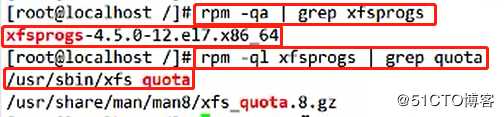
有的话就带配额功能,如果没有该功能的话我们可以使用yum仓库进行相关的安装,详细操作可以查看之前的yum仓库的操作文章!
在做磁盘配额之前,不管你的VMware虚拟机中安装的linux版本是6.0还是7.0我们都来先把系统的增强型安全功能给关闭掉,输入:setenforce 0关闭增强型安全功能,如果不关闭的话会出现无法实现配额功能的情况!
接下来我们进行永久挂载的操作:
输入:vim /etc/fstab,敲回车,此处我们针对之前创建的mbox02来进行操作
光标移动到mbox02的defaults处按a在光标所在的后部输入:usrquota,grpquota
输入:wq保存退出
但是此时还是处于未生效状态,如下图:
接下来我们需要重新挂载让其生效:
输入:umount /opt/mbox2/解除挂载
输入:mount -a重新挂载
输入:mount此时显示挂载成功,如下图:
接下来我们需要设置磁盘配额:
输入:xfs_quota -x -c ‘limit -u bsoft=50M bhard=80M isoft=4 ihard=6 zhangsan’ /opt/mbox2
其中:
xfs_quota:软件包-x:启用专家模式-c:后面是命令-u:针对于用户limit:上限限制bsoft=50M bhard=80M:容量大小限制isoft=4 ihard=6:节点设置zhangsan:用户接下来我们进入验证的步骤:
在验证之前我们需要注意的是,此时我们限制的用户是zhangsan,但是我们目前所在的用户为root,所以需要切换为zhangsan用户
输入:su -zhangsan切换回zhangsan用户
输入:cd /opt/mbox2进入目录
输入:ls查看详情,此时目录下是空的
输入:touch test{1..4}.txt
输入:ls查看详情,此时目录下有四个文件
输入:touch test5.txt
输入:touch test6.txt,我们设置的节点上限是6,接下来再输入:touch test7.txt
此时提示:无法创建,超出磁盘限额
以上的操作验证的是磁盘的节点设置,因为我们设置的节点为6,当我们创建到7时如果无法创建则说明节点设置成功!
此时节点超了,但是容量任然没有超,但是如果我们想在往里面写容量文件是无法操作的
输入:rm -rf*删除此目录下内容
接下来我们进行容量的验证:
输入:dd if=/dev/zero of=/opt/mbox2/test01.txt bs=1M count=50M(dd为验证型复制、zero是专门用来做验证的垃圾、bs代表一次、count代表一共)
输入:ls -lh 详细友好显示,test01.txt中写入50M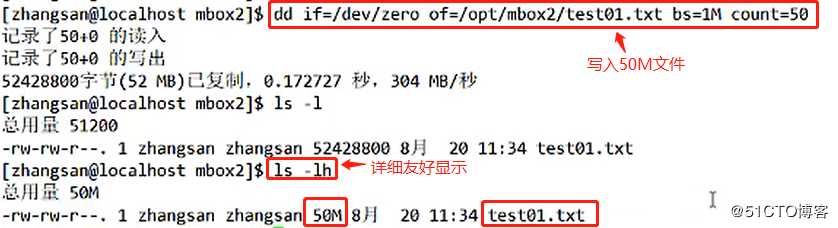
此时我们再写一个文件test02.txt,大小为50M,因为我们设置的容量为80M,如果再写50M进去的话就会超额了,我们看看能不能写入成功
输入:dd if=/dev/zero of=/opt/mbox2/test02.txt bs=1M count=50M
此时结果如下图: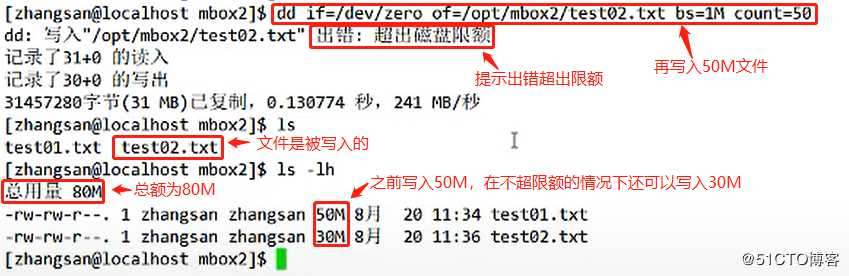
结果是可写入的,但是硬限制是80M,所以只能写入30M
结论:两个限制只要有一项超出,另外一项就无法写入。
以上就是基于LVM逻辑卷下的磁盘配额操作,大家可以跟着过程一起操作,谢谢!
标签:box 状态 ls -lh lin dev 常用 cp命令 default yum仓库
原文地址:https://blog.51cto.com/14464303/2431184